Key Windows, Office, Kaspersky, ChatGPT, Gemini, YouTube, Canva, CapCut,...
Windows Update là một chương trình dùng để cập nhật phiên bản Windows lên phiên bản mới nhất. Tuy nhiên, chính vì sự cập nhật này nên nó có thể làm cho một số người dùng ức chế vì phải liên tục cập nhật, làm mất thời gian. Còn Windows Defender là một phần mềm diệt virus của Windows 10, nó có thể tốt trong một số trường hợp, tuy nhiên vấn đề chặn nhầm file vẫn diễn ra thường xuyên, vì vậy mình thường xuyên chặn Defender hoặc tốt nhất là mua Key Kaspersky giá rẻ để bảo vệ máy tính là tốt nhất!
1. Lưu ý
– Windows Update khi bị tắt, bạn sẽ không thể cài mới được ứng dụng trên Microsoft Store. Nếu muốn tải thì mở Windows Update rồi tải, sau đó tiếp tục tắt Update nha.
– Windows Defender khi bị tắt, máy tính của bạn có thể gặp nguy hiểm trước các loại virus gây hại cho máy tính, vì vậy các bạn hãy suy nghĩ thật kỹ trước khi thực hiện.
2. Cách tắt Windows Update
Đầu tiên bạn tải Windows Update Blocker (chính chủ – [VIP 21AK22]) về, sau đó giải nén Wub.zip ra rồi nhấn chuột phải vào Wub_x64.exe (nếu Win 64 bit) chọn Run as administrator
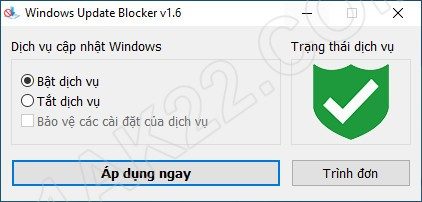
TẮT: Chọn Disable Updates (Tắt dịch vụ) nếu muốn tắt Update
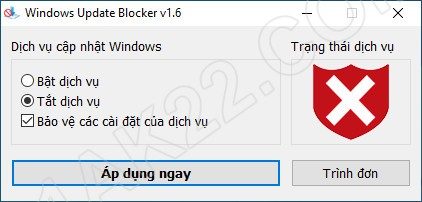
BẬT: Chọn Enable Updates (Bật dịch vụ) nếu muốn mở Update
XONG !
3. Cách tắt Windows Defender
Lưu ý: Nên tắt Real-time protection và Tamper Protection của Windows Security trước khi sử dụng Defender Control nha.
Đầu tiên bạn tải Defender Control (chính chủ – [VIP 21AK22]) về, sau đó giải nén DefenderControl.zip ra rồi mở tập tin DefenderControl.exe với Run as administrator lên
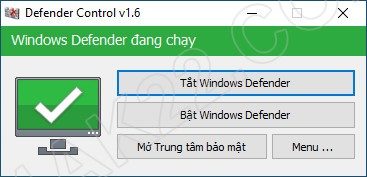
TẮT: Chọn Disable Windows Defender (Tắt Windows Defender) nếu muốn tắt Defender
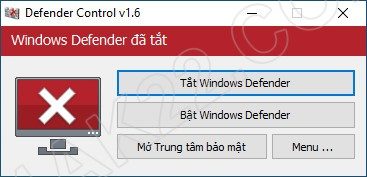
BẬT: Chọn Enable Windows Defender (Bật Windows Defender) nếu muốn mở Defender
XONG !
Ngoài ra, có một mẹo tắt Defender nữa là bạn hãy thêm tất cả phân vùng ổ cứng vào loại trừ trong Windows Defender, như vậy nó sẽ không quét virus dưới nền nữa.
Tham khảo: Hướng Dẫn Chặn Windows Security Xóa Tập Tin Và Thư Mục
Chi tiết: Mở Windows Defender (Windows Security) > Virus & threat protection > Virus & threat protection settings > Manage settings > Exclusions > Add or remove exclusions > Add an exclusion > Folder > Chọn phân vùng muốn loại trừ, ví dụ ổ C, D, E,… > Select Folder. XONG !
4. Kết luận
Đơn giải phải không nào, chỉ vài cái click chuột thôi là bạn đã tắt Windows Update và Windows Defender thành công. Đây có thể nói là bộ công cụ hổ trợ không thể thiếu trong việc quản lý tắt mở Update và Defender của Windows. Mọi thắc mắc hoặc góp ý vui lòng để lại bình luận phía dưới bài viết. Cảm ơn các bạn đã xem bài viết!
Mật khẩu giải nén mặc định là 21AK22
Hướng Dẫn Tải File Khi Quá Giới Hạn Tải Trên Google Drive
Nhấn Thích và Theo dõi Facebook 21AK22.COM giúp mình nha ^_^













Chào Admin! Mình không có pass mở Window DefenderControl.exe bạn ạ. Pass là gì vậy? Xin cám ơn!
Trong file nén có tập tin tên password đó bạn, mật khẩu trong đó ạ.
Ad ơi mình hỏi có phải các tác giả của những bản ghost win 10 lite đã sử dụng cách này để tắt windows update luôn đúng không, tại mình thấy trong phần cài đặt biến mất luôn mục windows update ý??